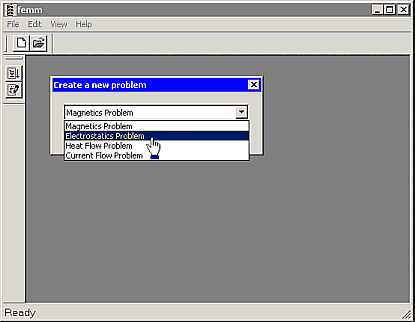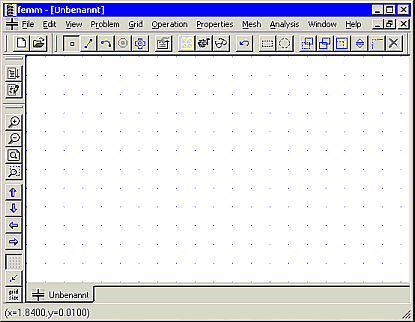Software: FEM - Tutorial - FEMM-Installation: Unterschied zwischen den Versionen
Aus OptiYummy
Zur Navigation springenZur Suche springen
KKeine Bearbeitungszusammenfassung |
KKeine Bearbeitungszusammenfassung |
||
| Zeile 4: | Zeile 4: | ||
Für die Teilnehmer der Lehrveranstaltung ist diese Software natürlich schon im PC-Kabinett installiert. Für den privaten Gebrauch muss man sich die Software als sich selbst-installierende .EXE-Datei laden und starten: | Für die Teilnehmer der Lehrveranstaltung ist diese Software natürlich schon im PC-Kabinett installiert. Für den privaten Gebrauch muss man sich die Software als sich selbst-installierende .EXE-Datei laden und starten: | ||
* Nach Akzeptieren der Lizenz-Bedingungen kann man das Programm im angebotenen Standard-Ordner installieren. | * Nach Akzeptieren der Lizenz-Bedingungen kann man das Programm im angebotenen Standard-Ordner installieren. | ||
* Ohne Neustart des Computers kann man das Programm nach der Installation sofort nutzen: | * '''Wichtig:''' Die Frage "''Do you want to install FEMM with Mathematica support?''" muss man mit "''Nein''" beantworten. Ansonsten wird bei jedem FEMM-Start versucht, die Mathematica-Schnittstelle ML32I2.dll zu laden. Diese DLL existiert nur, wenn auf dem PC das Mathematica-Programm installiert ist. | ||
* Ohne Neustart des Computers kann man das FEMM-Programm nach der Installation sofort nutzen: | |||
* Wenn man nach dem Start von FEMM die Arbeit mit einer neuen Datei ('''''File - New''''') beginnen möchte, muss man sich zuerst für die Art des Problems entscheiden:<div align="center"> [[Bild:Software_FEM_-_Tutorial_-_Einleitung_-_femm-start.gif| ]] [[Bild:Software_FEM_-_Tutorial_-_Einleitung_-_femm-userinterface.gif| ]]</div> | * Wenn man nach dem Start von FEMM die Arbeit mit einer neuen Datei ('''''File - New''''') beginnen möchte, muss man sich zuerst für die Art des Problems entscheiden:<div align="center"> [[Bild:Software_FEM_-_Tutorial_-_Einleitung_-_femm-start.gif| ]] [[Bild:Software_FEM_-_Tutorial_-_Einleitung_-_femm-userinterface.gif| ]]</div> | ||
* Mit den Details dieser Benutzer-Oberfläche beschäftigen wir uns erst bei den entsprechenden FEM-Übungen. | * Mit den Details dieser Benutzer-Oberfläche beschäftigen wir uns erst bei den entsprechenden FEM-Übungen. | ||
<div align="center"> [[Software:_FEM_-_Tutorial_-_FEMAP-Konfiguration|←]] [[Software:_CAD_-_Tutorial_-_Inventor|→]] </div> | <div align="center"> [[Software:_FEM_-_Tutorial_-_FEMAP-Konfiguration|←]] [[Software:_CAD_-_Tutorial_-_Inventor|→]] </div> | ||
Version vom 6. April 2011, 07:28 Uhr
FEMM 4.2 - Installation
Für die Teilnehmer der Lehrveranstaltung ist diese Software natürlich schon im PC-Kabinett installiert. Für den privaten Gebrauch muss man sich die Software als sich selbst-installierende .EXE-Datei laden und starten:
- Nach Akzeptieren der Lizenz-Bedingungen kann man das Programm im angebotenen Standard-Ordner installieren.
- Wichtig: Die Frage "Do you want to install FEMM with Mathematica support?" muss man mit "Nein" beantworten. Ansonsten wird bei jedem FEMM-Start versucht, die Mathematica-Schnittstelle ML32I2.dll zu laden. Diese DLL existiert nur, wenn auf dem PC das Mathematica-Programm installiert ist.
- Ohne Neustart des Computers kann man das FEMM-Programm nach der Installation sofort nutzen:
- Wenn man nach dem Start von FEMM die Arbeit mit einer neuen Datei (File - New) beginnen möchte, muss man sich zuerst für die Art des Problems entscheiden:
- Mit den Details dieser Benutzer-Oberfläche beschäftigen wir uns erst bei den entsprechenden FEM-Übungen.